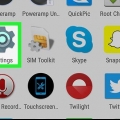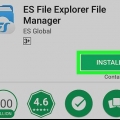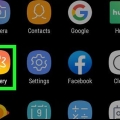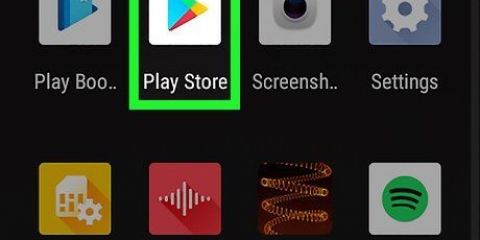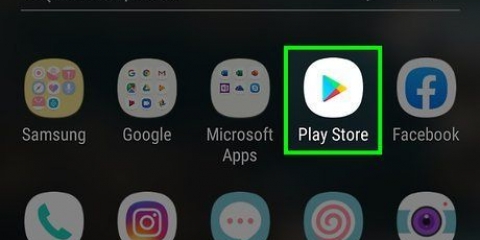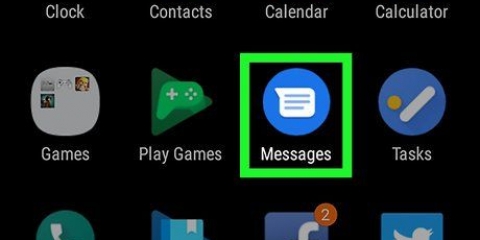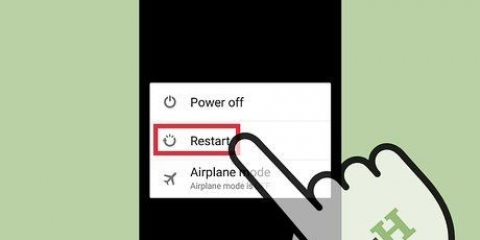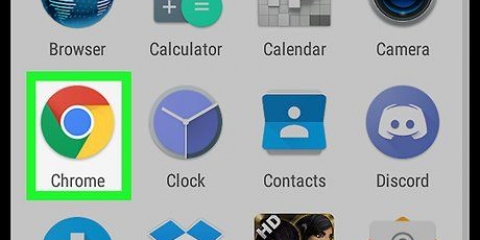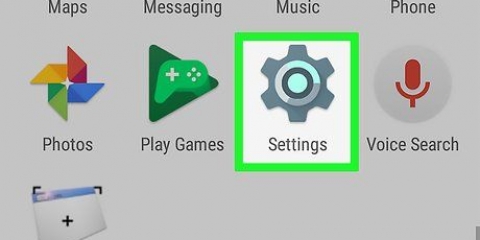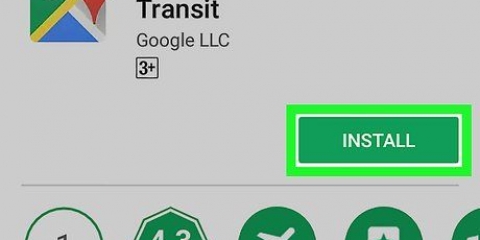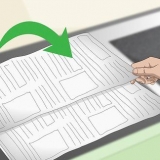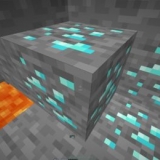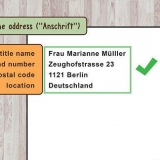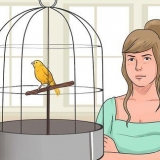Du kan også trykke på ikonet øverst til højre og søge efter en bestemt podcast eller et bestemt emne. Du kan også trykke her Alle kategorier og se en liste over alle de bedste podcasts efter kategori.


Hvis du Automatisk download mulighed, vil din Android downloade de seneste 3 episoder automatisk. Hvis du markerer boksen meddelelser du vil modtage en push-besked, når en ny episode udkommer. Tryk på Spillerækkefølge for at vælge, om episoderne skal afspilles fra nyeste til ældste eller ældste til nyeste.


Podcast Player er en gratis tredjepartsapp, der giver dig mulighed for at downloade og lytte til podcasts. 







Lyt til podcasts på android
Denne vejledning vil lære dig, hvordan du abonnerer på en podcastkanal og lytter til en episode på Android. Du kan lytte til podcasts på Google Play Musik, med Podcast-afspiller eller med enhver anden podcast-afspiller.
Trin
Metode 1 af 2: Brug af Google Play Musik

1. Åbn appen Google Play Musik på din Android. Play Musik-appen ligner en orange pil med en node på. Du kan finde det i din Apps-menu.
- Hvis du ikke har appen Play Musik på din telefon eller tablet, kan du downloade og installere den i Legetøjsbutik.

2. Tryk på den☰ ikon. Denne knap er øverst til venstre på din skærm. Dette åbner en navigationsmenu til venstre.

3. Trykke påPodcasts i menuen. Du kan gennemse forskellige podcasts for at downloade dem her.

4. Tryk på fanenTOPLISTER. Denne knap er øverst på Podcasts-siden. Det åbner en liste over de mest populære podcasts i dit område.

5. Tryk på en podcast. Dette åbner en liste over tilgængelige episoder på en ny side.

6. Tryk påAbonner-knop. Du finder denne knap under podcastens navn på siden med tilgængelige episoder.
Hvis du ikke kan se denne knap, skal du trykke på den ⋮-ikonet, og søg efter Abonner-mulighed.

7. Juster dit abonnement. Du kan downloade her automatisk og aktivere push-beskeder eller ændre episodernes afspilningsrækkefølge.

8. Tryk påABONNER-knop. Denne mulighed er skrevet med orange i nederste højre hjørne af pop op-skærmen. Dette vil abonnere på den valgte podcast.

9. Rul ned og tryk på en episode. Afspiller den valgte episode.
Metode 2 af 2: Brug af Podcast Player

1. DownloadPodcast-afspiller app i Play Store. Søg efter Podcast Player-appen i Google Play, og tryk på den grønne INSTALLERE-knappen for at downloade den.

2. Åbn Podcast Player-appen på din Android. Podcast Player-ikonet ligner et hvidt radiotårn i en lilla cirkel. Du kan finde det i din Apps-menu.

3. Vælg dine interesseområder. Når du først åbner appen, bliver du bedt om at vælge kategorier og emner, du er interesseret i. Tryk på et emne for at vælge det.
Du skal vælge mindst 3 interesseområder her. Hvis du ser flere emner, der interesserer dig, kan du også vælge flere.

4. Tryk påNæste knop. Dette vil bekræfte dine interesseområder og anbefale en række podcasts baseret på dine interesser.

5. Tryk på øverst til højreAT SPRINGE OVER. Springer siden med anbefalinger over og åbner Podcasts-hjemmesiden.
Du kan også trykke på + underskrive ved siden af en podcastanbefaling for at følge den.

6. Tryk på en podcast på siden Podcasts. Find en interessant podcast, og tryk på dens navn eller ikon for at se en liste over alle episoder.
Siden Podcasts åbnes på fanen ANBEFALEDE. Du kan gennemse andre podcasts ved at gå til en af de andre faner TRENDING, KATEGORIER, eller NETVÆRK at gå.

7. Tryk påAbonner-knop. Dette er en lilla knap øverst på episodelisten. Dette vil abonnere på den valgte podcast.

8. Rul ned og tryk på en episode. Åbner detaljerne for den valgte episode i et pop op-vindue.

9. Tryk på
-knop. Denne knap er på højre side af din skærm. Afspiller den valgte episode. Artikler om emnet "Lyt til podcasts på android"
Оцените, пожалуйста статью
Lignende
Populær